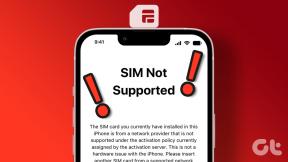Slik legger du til nye widgets til Mac-dashbordet
Miscellanea / / December 02, 2021

Mac-er har mange unike applikasjoner rett ut av esken. En av disse heter Dashbord, som er et program som i utgangspunktet går over skrivebordet ditt og viser widgets. Disse widgetene kan tjene alle slags formål, fra å være en nyttig og praktisk, rask kalkulator til en widget som viser Simpsons-sitatene (kjent som Homer sitater, nå avviklet). Som standard er det bare fire widgets som vises på dashbordet. Å legge til flere av disse widgetene er absolutt ikke vanskelig, og kan tjene til å forbedre produktiviteten eller motvirke stress.
Først vil du klikke på Dashboard-ikonet. Hvis du ikke aner hva det er, kan du se det uthevet i bildet ovenfor.
Trykk på knappen med + nederst til venstre på Dashboard-skjermen.

Et utvalg andre widgets vil vises fra bunnen av skjermen. Dette er widgets du kan velge fra og legge til som standard. For å laste ned og installere flere andre, klikk Administrer widgets.

Når dialogboksen Administrer widgeter dukker opp, klikker du på Flere widgeter knappen nederst.

Dette bør be standardnettleseren din om å ta deg til
Dashboard-widgets nettsted. Det er en enorm mengde perfekt kompatible widgets på denne nettsiden. I denne opplæringen skal jeg laste ned InterfaceLift Wallpaper-widgeten.
Rull nedover nettstedet til du kommer til Widget-nettleseren. Velg i kategoriene Bare for moro skyld, deretter InterfaceLift bakgrunnsbilder. Klikk på Last ned-knappen til høyre.

Gå inn i Nedlastingsmappen, eller finn den nylig nedlastede InterfaceLiftWallpapers1.0.zip-mappen i Nedlastingsstabel. Klikk på den for å trekke den ut.

Filen skal pakkes ut, med Dashboard-ikonet ved siden av. Bare dobbeltklikk den for å kjøre.

Dashboard vil bekrefte at du vil installere InterfaceLift-widgeten. Klikk Installer for å fullføre installasjonen.

Denne widgeten vil vises på dashbordet. Bruk venstre- og høyrepilene nederst i widgeten for å navigere mellom bildene. Hvis du finner en du elsker, klikk på bildet og det tar deg til InterfaceLift-nettstedet, hvor du kan laste ned bildet og angi det som bakgrunnsbilde.

Å installere nye widgets er ikke så vanskelig som det ser ut til! Det er heller ikke tilpasse skrivebordet ditt, lære iCal-snarveier, eller installere nye fonter på din Mac. Ha det gøy!